Il est loin le temps où trouver un logiciel gratuit pour sauvegarder ses données sur Mac était une denrée très très rare. Plus d’excuses dorénavant pour attendre une défaillance de votre disque dur et vous rendre compte de l’importance de vos données numériques. Croyez-moi quand ça arrive, cela fait très très mal. Mais voici la solution pour éviter ce genre de tracas, un des meilleurs logiciels en la matière et utilisé par votre serviteur s’appelle Carbon Copy Cleaner.
Une évolution impressionnante
Carbon Copy Cleaner (CCC pour les intimes) n’était pas du tout un indispensable dans sa version 2, son ergonomie était une véritable catastrophe avec laquelle peu de monde arrivait à s’y retrouver. Je l’avais essayé à l’époque mais je l’avais vite désinstallé. Il ne faisait pas mieux que Tri-Backup qui à l’époque n’était comme lui pas du tout simple à utiliser.
Mais depuis la version 3 (sortie il y a déjà plus d’un an), c’est un tout nouveau CCC qui est né avec une ergonomie et une simplicité d’utilisation tout simplement bluffante. L’interface n’est pas révolutionnaire en soi, elle juste dimple, claire et fonctionnelle. C’est tout ce que l’on attend d’un logiciel de sauvegarde.
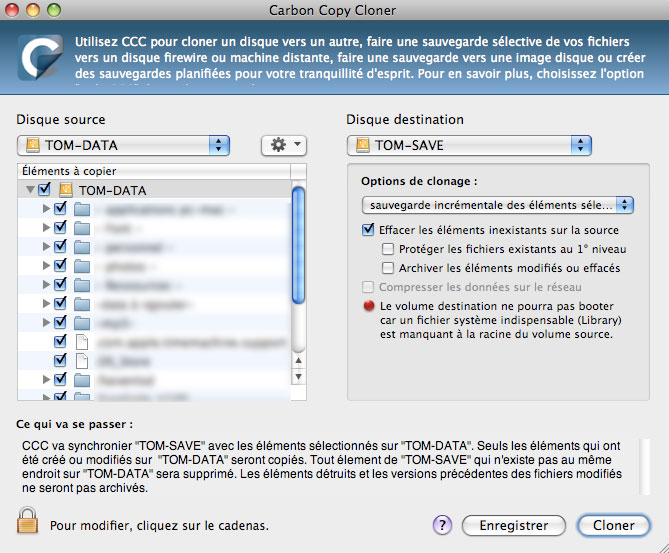
Interface de Carbon Copy Cleaner : ici copie incrémentale d’un volume à l’autre
Copie de volume à volume
Vous pourrez donc choisir le volume à sauvegarder sur un autre volume au format HFS+ uniquement (le format de disque dur sur Mac, ce qui n’inclut pas le FAT32 et NTFS) de manière :
- incrémentale : il ne copie que les éléments qui ont été créés ou modifiés sur la source et laisse les fichiers sur la destination qui ne correspondent pas. Il est tout donc à fait possible que le disque arrive à saturation sur le long terme. Vous avez plusieurs options pour paramétrer cette sauvegarde incrémentale.
- totale : il efface tout ce qu’il y a sur le volume de destination et y copie tous les fichiers du volume source.
Créer une image disque
Vous avez également la possibilité de créer une image disque au format .dmg à un endroit donné avec toute une série d’options et de repartir de celle-ci lors d’une 2ème sauvegarde. Vous pourrez ainsi lui assigner un mot de mot-de passe lors de son ouverture, n’autoriser que la lecture seule, la segmenter en parties de X mo (700 mo pour dplacer ces images sur cd vierge par exemple),…
Pour finir il est également possible de faire appel à une machine distante mais je n’ai pu tester et ne sait donc pas exactement de quoi il s’agit. J’imagine qu’il s’agit de pouvoir sauvegarder
Options de planification à gogo
Un gros attrait de CCC, c’est sa possibilité de planifier toute tâche de manière très poussée et simple à la fois. Vous pourrez donc au lieu de cliquer sur « cloner », plutôt lui préférer le bouton juste à côté « enregistrer ». Une fenêtre s’ouvre avec les différentes tâches déjà créées. Vous pouvez en créer autant que vous voulez. Ensuite vous choisissez la périodicidé où il est possible de choisir tel ou tel jour de la semaine toutes les X semaines,… Bref, tout est possible et imaginable.
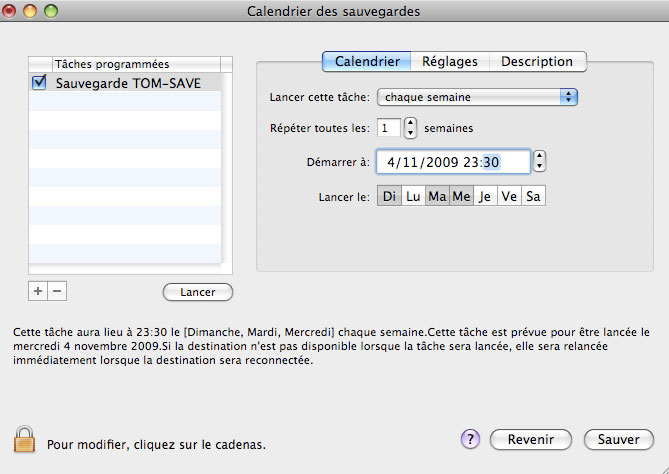
Carbon Copy cleaner : les possibilités de planification
CCC, un indispensable
Bref les possibilités avec CCC sont très larges et je pense que tout le monde y trouvera son compte. Il aurait aurait été parfait de pouvoir faire des sauvegardes dans un répertoire donné plutôt que de devoir choisir une partition mais avec la possibilité de créer une image disque, cela résout déjà en partie ce manquement si c’est ce que vous vouliez faire. Et puis c’est gratuit, on en va pas se plaindre non plus… CCC est tout simplement devenu un indispensable chez moi en plus de Time Machine qui est super mais ne permet pas de sauvegarder un disque dur externe sur un autre.
Je viens de Windows et j’utilise Sauvegarde facile ( https://www.commentcamarche.net/download/telecharger-34103056-sauvegarde-facile ) qui me permettait de créer des profils de sauvegarde exécuté en même temps. Est ce possible avec Carbon Copy Cloner ?
PS : Il y a une faute dans votre titre : Carbon Copy ‘Cleaner’, qui est un contre sens pour ce genre de logiciel.
Oui tout à fait, on peut créer les profils pour tout un tas de chose et les réutiliser à l’envie et les planifier.
Merci également pour le signalement de la faute, c’est corrigé.